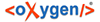Installation
Um das parsX 3 Plugin des pagina-Workflows verwenden zu können, muss Adobe InDesign CS3, CS4, CS5.0, CS5.5, CS6, CC (9.3), CC 2014 (10.2), CC 2015.4 (11.4.1), CC 2017.1 (12.1.0), CC 2018 (13.1) oder CC 2019 (14.0.1) mit dem jeweiligen neuesten Update auf Ihrem Computer installiert und lizenziert sein.
![[Warnung]](images/warning_717031538.png) | Warnung |
|---|---|
ACHTUNG: Adobe InDesign CC 2020 Version 15.0.0 und 15.0.1 (PC und Mac) enthält einen Fehler, wenn mit verankerten Textrahmen (in parsX z.B. bei Infokästen) in Kombination mit bestimmten Einstellungen (Ausrichtung am Grundlinienraster und automatische Größenanpassung) gearbeitet wird: Bei Verwendung solcher Textrahmen kann es vorkommen, dass das Programm nicht mehr reagiert ("einfriert") und man nicht mehr weiterarbeiten kann (das Programm muss dann im Windows-Taskmanager bzw. im Mac Finder abgebrochen/beendet werden). Wir raten bis zur Behebung dieses Programmfehlers davon ab Adobe InDesign 2020 einzusetzen und empfehlen eine ältere Programmversion zu nutzen (z.B. Adobe InDesign CC 2019 oder CC 2018). Link zum Bug Report |
Das Plugin wird über einen Installer im User-Verzeichnis installiert. Die installierten Plugin-Komponenten befinden sich nach erfolgreicher Installation im Unterordner indesign-plugin/.
Der Inhalt dieses Ordners besteht aus mehreren JavaScript-Dateien, der jeweiligen Light-DTD, Grafiken für die Buttons des parsX 3 Plugins sowie einem Ordner für die Logdateien, in denen die Arbeitsschritte mit dem Plugin dokumentiert werden.
Installation: Erstinstallation/Updates
Zur Erstinstallation bzw. zur Installation von Updates sind die folgenden Schritte nötig:
Adobe InDesign beenden.
pagina Framework Installer/Updater ausführen.
Während der Installation auswählen, mit welcher Adobe InDesign Programmversion das parsX 3 Plugin verwendet werden soll.
Updates zum Framework können entweder in Oxygen oder in Adobe InDesign installiert werden.
Nach der Installation/nach einem Update muss Adobe InDesign neu gestartet werden.
Installer ausführen
Der Installer kopiert alle Framework-Bestandteile auf Ihr System und hilft Ihnen bei der Installation des parsX 3 Plugins für Adobe InDesign.
Dabei werden Sie gefragt, welche Adobe InDesign Versionen Sie mit dem pagina-Framework verknüpfen möchten. Dafür sind ggfs. Administratorrechte nötig.
Wenn Sie bereits mit dem parsX 3 Plugin gearbeitet haben oder das Plugin nicht einsetzen, so können Sie diesen Schritt überspringen.
Schritt-für-Schritt Anleitung zur Installation.
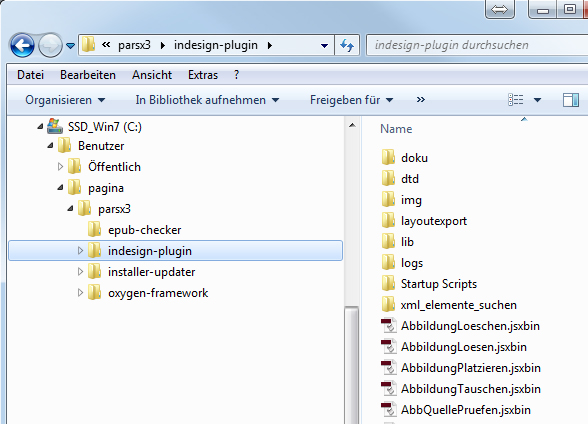
Installierter Plugin-Ordner im User-Verzeichnis
Verknüpfung für das parsX 3 Plugin nach einer Installation erstellen
Dieser Schritt ist nur dann nötig, wenn bei der Installation des Gesamt-Frameworks nicht die Adobe InDesign Version ausgewählt worden ist, mit der das Plugin verwendet werden soll. Eine Anleitung finden Sie unter " Wie wird der "InDesign-Verknüpfer" manuell gestartet? "
Neustart von Adobe InDesign
Damit ist die Installation beendet und Adobe InDesign muss neu gestartet werden. Im Hauptmenü (Menüleiste oben) finden Sie nun den Menüeintrag parsX 3 Plugin vor dem Menü-Befehl Ansicht.
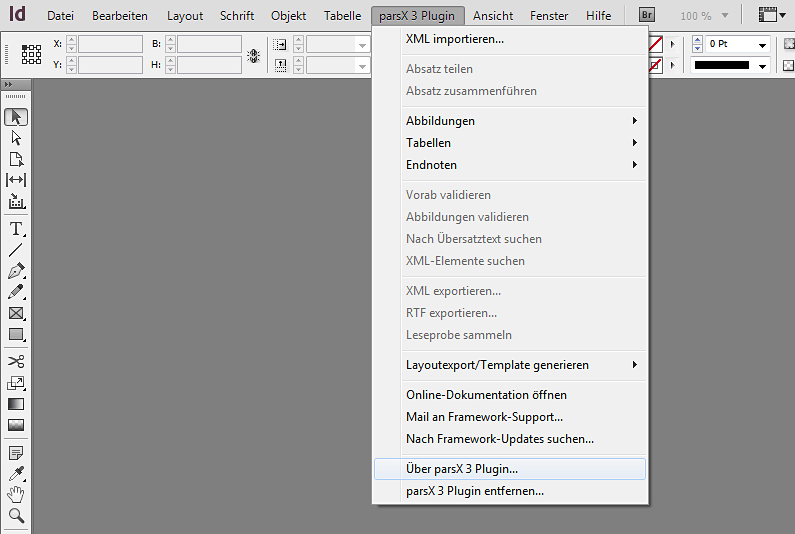
parsX 3 Plugin-Menü in Adobe InDesign
Die Version des installierten parsX Plugins und die Version des Gesamt-Frameworks kann über das Menü Über parsX Plugin... angezeigt werden.
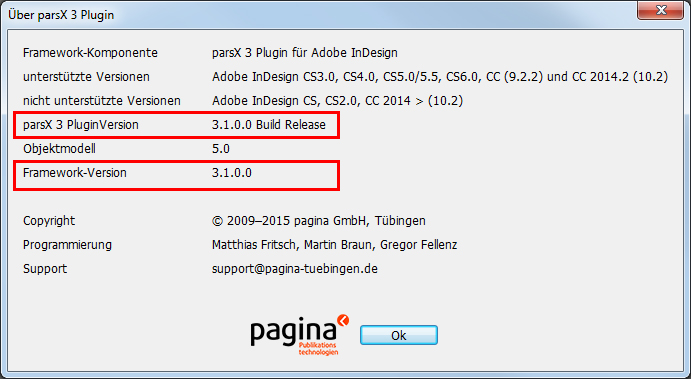
Übersicht zur installierten Version